Joomla - Модуль поиска
В этой главе мы изучим Search Moduleв Joomla. Модуль поиска используется для отображения окна поиска, в котором пользователь вводит определенное имя для поиска на веб-сайте.
Модуль поиска
Ниже приведены простые шаги для редактирования существующего модуля поиска в Joomla.
Step 1 - Щелкните Extension → Module Manager в панели управления администратора Joomla вы увидите следующий экран -
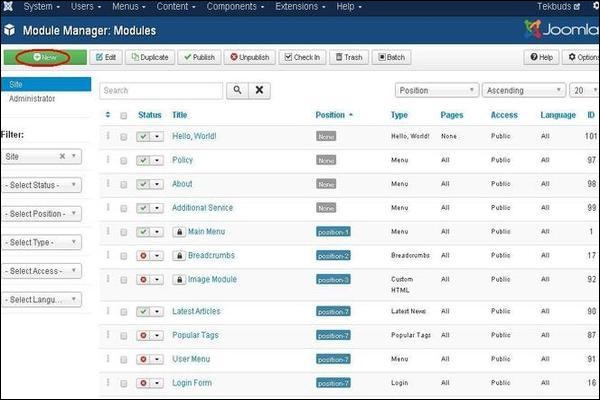
Step 2 - Далее нажмите на Newи появится следующий экран. Затем выберите Тип модуля как Поиск на этом экране.
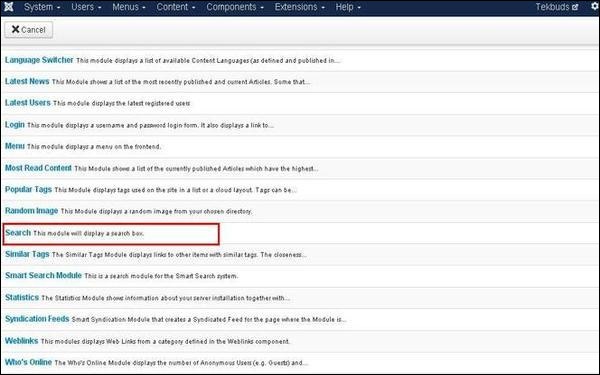
Step 3 - После нажатия на Searchсуществующий модуль поиска отобразится, как показано ниже.

По умолчанию Moduleотображается вкладка. Модуль отображает поле поиска. Ниже мы упомянули детали полей, присутствующих вModule таб.
Title - Отображает название модуля.
Box Label - В метке окна поиска появится текст.
Box Width- Устанавливает ширину поля поиска. По умолчанию установлено 20.
Box Text - Текст для просмотра в поле поиска.
Search Button- Отображается кнопка поиска. По умолчанию установлено Нет.
Button Position- Устанавливает положение кнопки поиска, например, слева , справа , снизу , сверху .
Search Button Image- Вставить изображение как кнопку. Изображение должно находиться в папке templates / имя шаблона / images /
Button Text - Текст для просмотра на кнопке поиска.
OpenSearch autodiscovery- Для поиска по сайту добавлена поддержка браузера. По умолчанию установлено Да.
OpenSearch title - Когда сайт добавляется в качестве поисковой системы, текст отображается в поддерживаемом браузере.
Set ItemID - Для отображения результатов поиска itemID присваивается выбором пункта меню.
Show Title - Отображает название модуля во внешнем интерфейсе.
Position - Он выбирает позицию модуля для отображения.
Status- Отображает статус статьи, например « Опубликовано», «Неопубликовано» и « Отправлено в корзину» .
Start Publishing - Публикация начинается в назначенный день и время.
Finish Publishing - Публикация заканчивается в назначенный день и время.
Access- Это позволяет только выбранным пользователям из раскрывающегося списка, таким как Гость, Общедоступные, Суперпользователи, Зарегистрированные и Особые параметры, просматривать элементы.
Ordering - Отображает раскрывающийся список всех модулей, присутствующих в позиции.
Language- Указывает язык сайта. Он предоставляет ВСЕ или английский (Великобритания) варианты.
Note - Используется для ввода текстовой информации.
Step 4 - Нажмите на Menu Assignment вкладка, вы получите экран, как показано ниже.
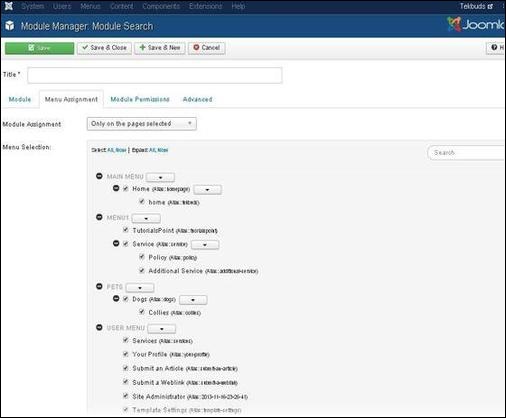
Module Assignment- Выберите параметр для просмотра элемента из раскрывающегося списка, например, на всех страницах, без страниц, только на выбранных страницах или на всех страницах, кроме выбранных .
Menu Selection - После выбора опции only on the pages selected или же on all pages except those selected, он отображает все пункты меню, присутствующие в Joomla. Это позволяет вам назначать модуль на некоторые, а не на все страницы.
Step 5 - Module PermissionsВкладка имеет три действия на выбор. Он управляет настройкой разрешения модуля для групп пользователей, как показано на следующем экране.
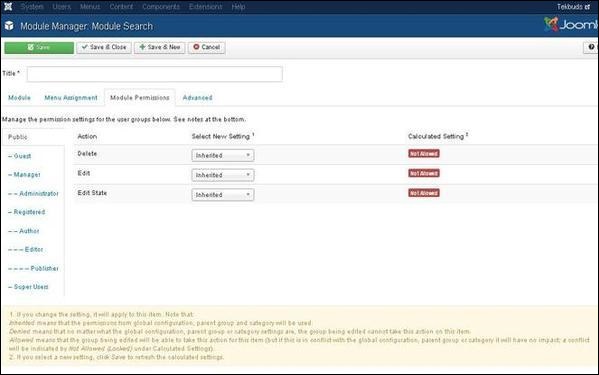
Delete - Это позволяет пользователям в группе удалять контент, присутствующий в модуле.
Edit - Это позволяет пользователям в группе редактировать контент, присутствующий в модуле.
Edit State - Это позволяет пользователям в группе изменять состояние содержимого, присутствующего в модуле.
Step 6 - The AdvancedВкладка используется для дополнительных настроек поиска. Экран расширенной вкладки показан ниже.
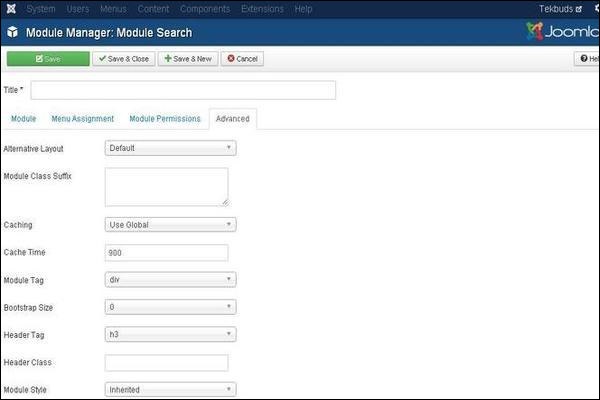
Alternative Layout - Выберите макет, который будет использоваться для этого модуля, который вы уже определили как один или несколько макетов для модуля в Joomla или шаблоне.
Module Class Suffix - Установка этого параметра заставляет Joomla либо добавить новый класс CSS, либо изменить существующий класс CSS для элемента div для этого конкретного модуля.
Caching - Кешировать содержимое модуля. Use Global используется для кэширования настроек из глобальной конфигурации. No Caching используется независимо от того, кэшировать ли содержимое модуля или нет.
Cache Time - Укажите время в минутах до повторного кэширования модуля.
Module Tag - Укажите тег HTML для модулей.
Bootstrap Size - Выберите ширину модуля, встроенного в бутстрап.
Header Tag - Модули используют теги заголовков HTML.
Header Class - Дополнительные классы CSS добавлены в заголовок модулей.
Module Style - Переопределяет стиль шаблона для его положения.
Панель инструментов
Ниже приведены подробные сведения о вкладках функций панели инструментов в модуле поиска.
Save - Сохраняет ваши модули.
Save & Close - Сохраняет модули и закроет текущий экран.
Save & New - Сохраняет модули и открывает новый экран создания модуля.
Cancel - Отменяет созданные модули в Joomla.